PS时间轴怎么做动画
发布时间:2021年09月07日 11:11
随着网络的流行,各种giff动画经常会出现在平时的社交平台,或者微信聊天中。那么这些动画是怎么做出来的呢?PS不仅可以制作静态图片,还可以制作简单的动画效果。接下来就为大家介绍以下PS时间轴怎么做动画。方法非常的简单实用,通过练习都可以轻松掌握。
1,创建一个的画布,按住shift键,在画布中心绘制一个矩形,填充红色。
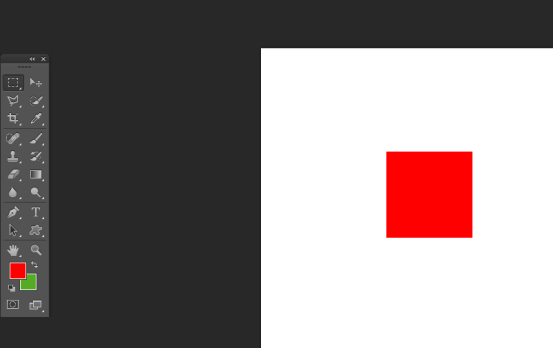
2,然后复制两个图层,选择填充不同的颜色,比如最上面的一个填充绿色,第二个为蓝色。
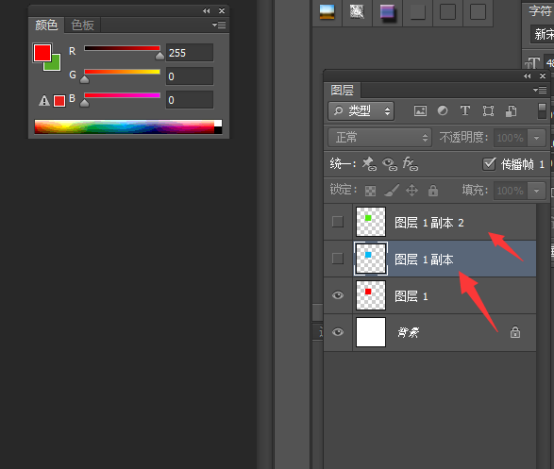
3,点击窗口,时间轴,调出动画面板,选择创建帧动画。
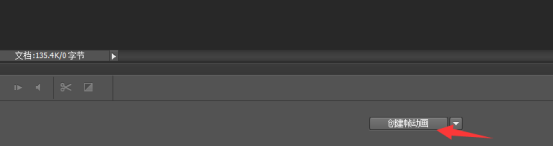
4,打开帧动画后,每一帧要针对一层画布形状,所以也要建立3帧,每一帧对应每一个图形,点击第一帧就要针对第一个图形,将另外两个图形之前的眼睛关闭,如图所示,以此类推,将剩下两张图做同样的效果,开启哪一帧就只显示第几个图形。完成后,就进入开始流程,可调整时间,设置为永远,点击开始。
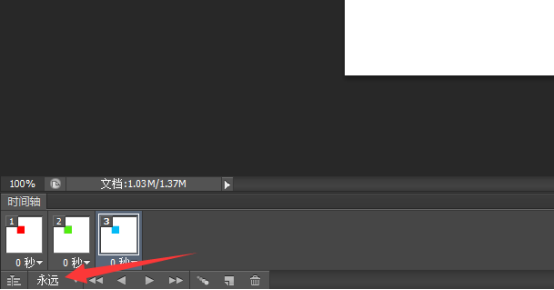
5,接下来点击文件、另存为。选择存储格式为为giff格式。
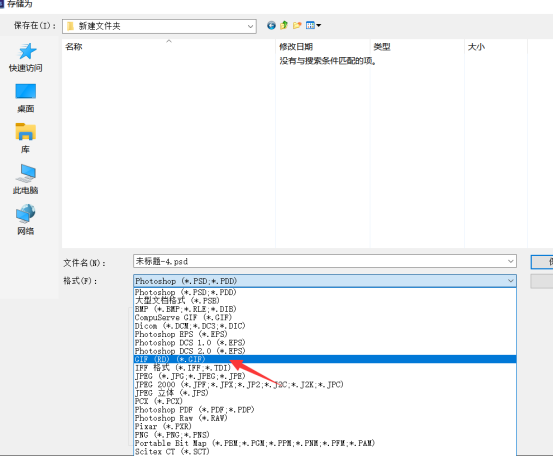
6,打开存储文件,即可看到动画效果。
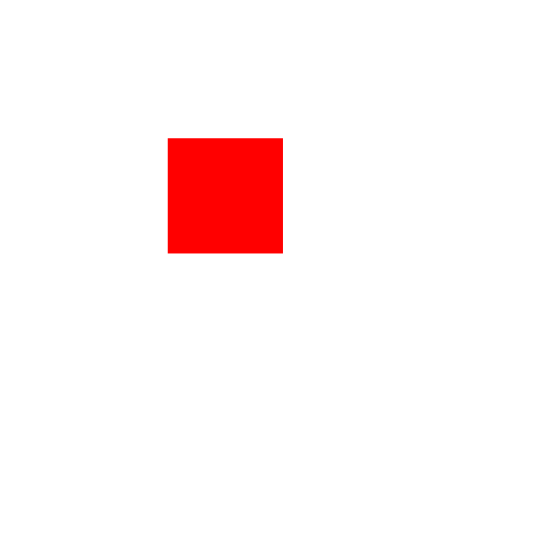
以上就是PS时间轴怎么做动画的操作步骤了,是不是非常的简单。学会了制作动画的方法,大家还可以尝试一些最近比较流行的表情包,制作出专属于自己的小动画,这样使用起来是不是非常的有成就感,感兴趣的同学,赶快行动起来吧。
本篇文章使用以下硬件型号:联想小新Air15;系统版本:win10;软件版本:PS(CC2017)。




